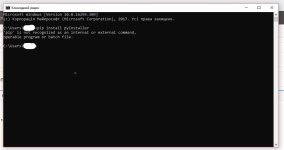E
-
15 апреля стартует «Курс «SQL-injection Master» ©» от команды The Codeby
За 3 месяца вы пройдете путь от начальных навыков работы с SQL-запросами к базам данных до продвинутых техник. Научитесь находить уязвимости связанные с базами данных, и внедрять произвольный SQL-код в уязвимые приложения.
На последнюю неделю приходится экзамен, где нужно будет показать свои навыки, взломав ряд уязвимых учебных сайтов, и добыть флаги. Успешно сдавшие экзамен получат сертификат.
Запись на курс до 25 апреля. Получить промодоступ ...
Проблема Ошибка при попытке установки pyinstaller
- Автор темы .el
- Дата начала
-
- Теги
- python
Обучение наступательной кибербезопасности в игровой форме. Начать игру!